수식 기반 격자 생성하기
수식을 선택하여 셀 형태를 정의할 수 있습니다. 격자는 체적 표현을 사용합니다. 수식 기반 격자의 품질은 부품의 정밀도, 체적 표현의 정밀도 레벨 및 격자 벽 두께에 따라 달라집니다.
1. > 를 클릭합니다. 격자(Lattice) 탭이 열립니다.
2. 격자(Lattice) 탭에서 다음 설정을 정의합니다.
a. 격자 유형(Lattice type) 옆에 있는  수식 제어(Formula Driven)를 선택합니다.
수식 제어(Formula Driven)를 선택합니다.
 수식 제어(Formula Driven)를 선택합니다.
수식 제어(Formula Driven)를 선택합니다.b. 셀의 Z축을 정렬할 방향을 정의하려면 셀 방향(Cell Direction) 아래에서 Z, X 또는 Y를 선택합니다.
c. 셀의 현재 크기를 기준으로 격자 크기를 설정하려면 셀 배율(Cell Scale)아래에 값을 입력하고 ENTER 키를 누릅니다.
d. 체적 표현의 정밀도 레벨을 설정하려면 정밀도(Accuracy) 옆에 있는 옵션을 선택합니다. 이 옵션은 체적 크기와 밀도를 정의합니다. 정밀도 레벨이 높을수록 체적 해상도가 좋지만 재생성 시간이 오래 걸립니다.
4. 바디를 대체하지 않는 격자의 경우 피쳐가 추가되는 바디를 정의할 수 있습니다. 바디 옵션(Body Options) 탭을 클릭하고 다음 작업 중 하나를 수행합니다.
◦ 기존 바디에 형상을 추가하려면 바디 컬렉터를 클릭한 다음 형상이 추가되는 바디를 선택합니다.
◦ 새 바디에서 피쳐를 생성하려면 새 바디 만들기(Create new body) 확인란을 선택합니다. 바디 컬렉터에 새 바디의 이름이 표시됩니다.
5. 볼륨을 세 영역으로 분할하여 기본 수식 기반 격자에 대한 바디 한 개와 기본 수식 기반 격자 벽의 각 면에 하나씩 보조 빈 영역을 나타내는 구성 바디 두 개를 생성하려면 바디 옵션(Body Options) 탭에서 보완 바디 만들기(Create complementary bodies) 확인란을 선택합니다.
수식 제어 격자의 단일 셀:
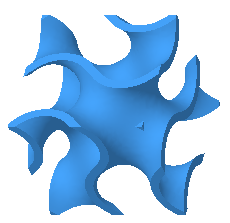
격자의 양쪽에 하나씩 두 개의 보완 영역이 격자에 의해 생성됩니다.

공간을 보완 영역으로 나누는 격자:
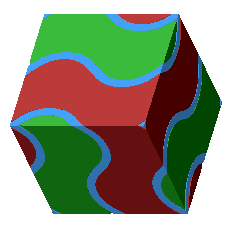
6. 셀 유형(Cell Type) 탭을 클릭하고 셀 구조를 정의합니다.
a. 함수(Function)에서 셀 형태를 제어하는 수식을 선택합니다.
▪ 자이로이드(Gyroid) - 다음 수식에 따라 결정됩니다.
sin(x) cos(y) + sin(y) cos(z) + sin(z) cos(x) = 0
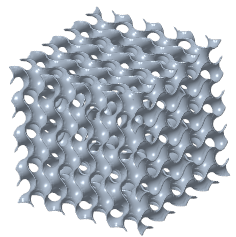
▪ 원본(Primitive) - 슈워츠 P(Schwarz P) 유형이라고도 하며 다음 수식에 따라 결정됩니다.
cos(x) + cos(y) + cos(z) = 0
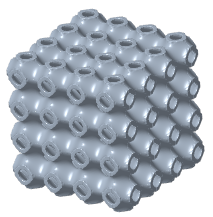
▪ 다이아몬드(Diamond) - 슈워츠 D(Schwarz D) 유형이라고도 하며 다음 수식에 따라 결정됩니다.
sin(x) sin(y) sin(z) + sin(x) cos(y) cos(z) + cos(x) sin(y) cos(z) + cos(x) cos(y) sin(z) = 0
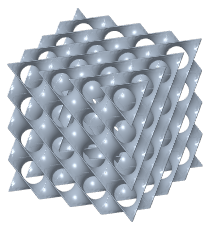
b. 셀 크기(Cell size) 옆에 셀의 X, Y 및 Z 치수를 정의합니다. 모델 단위를 사용하는 절대 셀 치수가 있습니다.
7. 셀 채우기(Cell Fill) 탭을 클릭하고 다음 옵션을 정의합니다.
a. 벽 두께(Wall thickness) 옆에 셀 벽의 두께를 정의합니다.
b. 격자 셀을 트림하기 때문에 격자에 첨부되지 않았거나 볼륨 영역과의 교차에 있는 솔리드 형상에 첨부되지 않은 형상을 처리하는 방법을 정의하려면 첨부되지 않은 형상(Unattached geometry) 목록에서 옵션을 선택합니다.
▪ 유지(Keep) - 첨부되지 않은 형상을 모두 유지합니다.
▪ 제거(Remove) - 첨부되지 않은 형상을 모두 제거합니다.
8. 격자 볼륨 내에서 다양한 영역을 정의하고 관련 매개 변수를 정의하려면 밀도(Density) 탭을 클릭하고  참조(References)를 클릭한 후 다음 작업 중 하나를 수행합니다.
참조(References)를 클릭한 후 다음 작업 중 하나를 수행합니다.
 참조(References)를 클릭한 후 다음 작업 중 하나를 수행합니다.
참조(References)를 클릭한 후 다음 작업 중 하나를 수행합니다.◦ 가변 두께 영역을 정의하려면 다음을 수행합니다.
a. 격자가 생성되지 않는 두께를 정의하려면 벽 두께 컷오프(Wall thickness cutoff) 옆에 값을 입력합니다.
b. 세트 설정(Set Settings)에서 새로운 세트(New set)를 클릭합니다. 참조(References) 컬렉터를 사용할 수 있게 됩니다.
c. 거리가 측정될 때 기준이 되는 참조를 선택합니다.
▪ 점 - 거리 값과 동일한 반지름을 사용하여 구형 볼륨 영역을 정의합니다.
▪ 커브 - 거리 값과 동일한 반지름을 사용하여 원통 스윕 볼륨 영역을 정의합니다.
▪ 서피스, 퀼트, 정점 또는 좌표계 원점 - 거리 값으로 오프셋된 볼륨 영역을 정의합니다.
d. 가변성(Variability of) 옆에 있는 두께(Thickness)를 선택합니다.
e. 가변 두께가 생성되는 참조로부터의 거리를 정의하려면 거리(Distance) 옆에 값을 입력합니다. 이 거리는 선택한 참조 주위의 볼륨 영역 크기를 결정합니다.
f. 선택한 참조에서의 격자 벽 두께를 설정하려면 대상 벽 두께(Target wall thickness) 옆에 값을 입력합니다.
g. 두께의 변동률을 설정하려면 크기 변동률(Size change rate) 옆에 값을 입력합니다.
비율이 1이면 변동률이 선형입니다.
비율이 1보다 작으면 변동률이 선형보다 느립니다.
비율이 1보다 크면 변동률이 선형보다 빠릅니다.
◦ 가변 벽 오프셋의 영역을 정의하려면 배플처럼 직접 흐르는 구조를 생성하는 것이 유용합니다.
a. 세트 설정(Set Settings)에서 새로운 세트(New set)를 클릭합니다. 참조(References) 컬렉터를 사용할 수 있게 됩니다.
b. 거리가 측정될 때 기준이 되는 참조를 선택합니다.
▪ 점 - 거리 값과 동일한 반지름을 사용하여 구형 볼륨 영역을 정의합니다.
▪ 커브 - 거리 값과 동일한 반지름을 사용하여 원통 스윕 볼륨 영역을 정의합니다.
▪ 서피스, 퀼트, 정점 또는 좌표계 원점 - 거리 값으로 오프셋된 볼륨 영역을 정의합니다.
c. 가변성(Variability of) 옆에 있는 벽 오프셋(Wall Offset)을 선택합니다.
d. 가변 벽 오프셋이 생성되는 참조로부터의 거리를 정의하려면 거리(Distance) 옆에 값을 입력합니다. 이 거리는 선택한 참조 주위의 볼륨 영역 크기를 결정합니다.
e. 선택한 참조에서 격자 벽의 오프셋을 설정하려면 대상 벽 오프셋(Target wall offset) 옆에 값을 입력합니다.
f. 오프셋의 변동률을 설정하려면 오프셋 변동률(Offset change rate) 옆에 값을 입력합니다.
비율이 1이면 변동률이 선형입니다.
비율이 1보다 작으면 변동률이 선형보다 느립니다.
비율이 1보다 크면 변동률이 선형보다 빠릅니다.
배플 생성을 위한 권장 매개 변수를 비롯한 자세한 내용은 가변 벽 오프셋이 있는 격자 정보를 참조하십시오.
9.  확인(OK)을 클릭합니다.
확인(OK)을 클릭합니다.
 확인(OK)을 클릭합니다.
확인(OK)을 클릭합니다. 격자(Lattice)
격자(Lattice)